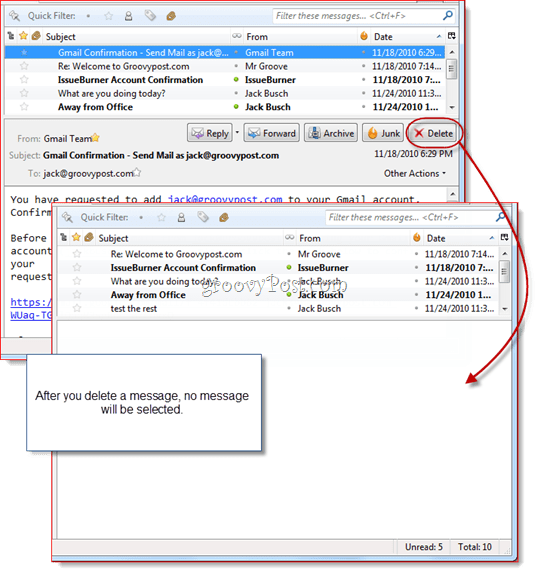Analyticsin löytäminen Google+ -hallintapaneelilla: sosiaalisen median tutkija
Google+ Google Analytiikka / / September 26, 2020
 Tiedätkö, kuinka Google+ -yrityssivusi toimii?
Tiedätkö, kuinka Google+ -yrityssivusi toimii?
Käytätkö Google+ My Business -analytiikkaa?
Google+ -hallintapaneeli on parantanut huomattavasti alustalleen tarjoamiaan analytiikkoja.
Tässä artikkelissa tutustu Google+ -hallintapaneeliin ja jokaisen vaihtoehdon sisältämään analytiikkaan.
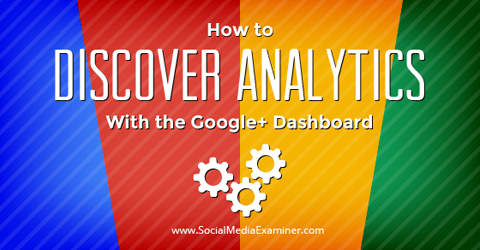
Google+ My Business -hallintapaneeli
Google+: n alkuaikoina analyysit olivat rajallisia että katsomalla värejä yksittäisessä viestissä. Onneksi Google+ on ajan myötä parantanut yrityssivujen analytiikkaa.
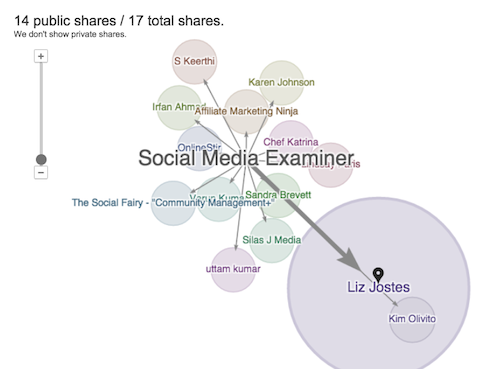
Nyt näet analyysit, jotka liittyvät viimeisen 30 päivän toimintaan Google+ -yrityssivullasi, Google Analyticsissa (jos olet määrittänyt sen verkkosivustollesi) ja YouTube-kanavatoiminnot (jos sinulla on yhteys yritykseesi) sivu). Jos Google+ -yrityssivullasi on fyysinen osoite ja kartan sijainti, sinulla on uusi osio, joka sisältää tietoja Google-yritysarvioinneista.
Pääset Google+ -hallintapaneeliin
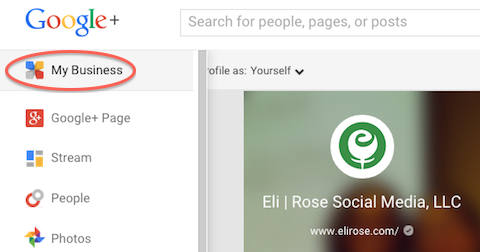
Pääset Google+ -hallintapaneeliin. Vieritä alaspäin ja näet kaikki vaihtoehdot- Insights, Google Analytics, arvostelut (jos käytettävissä) ja YouTube-kanava. Napsauta kutakin nähdäksesi yksityiskohtaiset tiedot.
Näet nopeasti, että Google+ -hallintapaneeli on erinomainen keskus kaikkien yhdistettyjen Google-tuotteiden analyysin tarkastelemiseen.
# 1: oivalluksia
Tilastot-osio antaa sinulle yleiskuvan Google+ -sivusi oivalluksista viimeisten 30 päivän ajalta. Oivalluksesi näytä numerot Google+ -viestin katselukerroista, postitoiminnoista ja uusista seuraajista. Voit myös nähdä, kuinka kukin näistä numeroista on muuttunut viimeisten 30 päivän aikana.
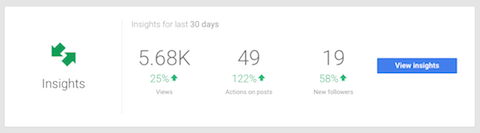
Tilastollasi on kolmen tyyppisiä analytiikkoja: Näkyvyys, Sitoutuminen ja Yleisö. Napsauta Näytä tilastot -painiketta nähdäksesi ne ja saadaksesi tarkemman kuvan Google+ -yrityssivusi toiminnasta.
Näkyvyys
Näkyvyys-välilehti tarjoaa historiallisen sivunäkymän toiminnan. Sinä pystyt valitse ajanjakso, jota haluat analysoida—Oletusnäkymä on viimeiset 30 päivää, mutta sinulla on mahdollisuus tarkastella tietojasi viimeisten 7 päivän, 90 päivän tai kaikkien aikojen mukaan.
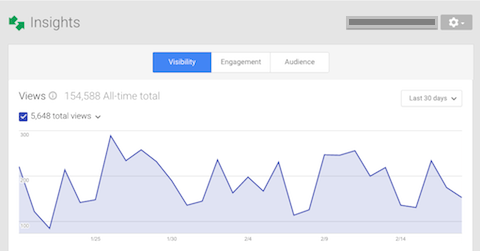
Napsauta katselujen kokonaismäärän oikealla puolella olevaa alanuolta paljastaaksesi viestien, profiilin ja valokuvien näkymien tietojen erittelyn.
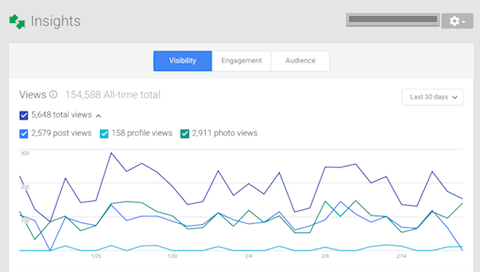
Jos sinulla on fyysinen osoitteesi Google+ -yritys -sivulla on muutama ylimääräinen raportti Näkyvyys-välilehdellä.
Napsautukset-raportti näyttää verkkosivustollasi paikallisten hakutulosten perusteella käyneiden ihmisten määrän sekä ajo-ohjeita pyytäneiden ihmisten määrän.
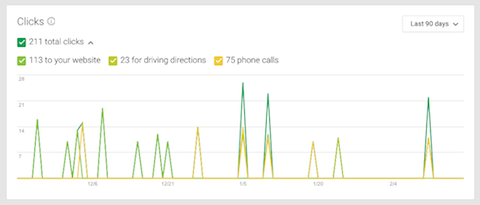
Jos sinulla ei ole tarpeeksi tietoa mihinkään näistä raporteista, näet edelleen kyseisen alueen analytiikka-osion, mutta viesti "Ei tarpeeksi tietoa".
Voit myös nähdä puheluiden määrä ja lajitella tiedot viikonpäivän tai kellonajan mukaan. Puhelujen trendien tunnistaminen voi myös auttaa tunnistamaan jalankulkuliikenteen trendit kaupassasi.
Sitoumus
Sitoutuminen-välilehdessä näkyy +1, kommentit ja jakamistoiminta viestisi. Napsauta toimintojen kokonaismäärän vieressä olevaa nuolta nähdäksesi toiminnan jakautumisen.
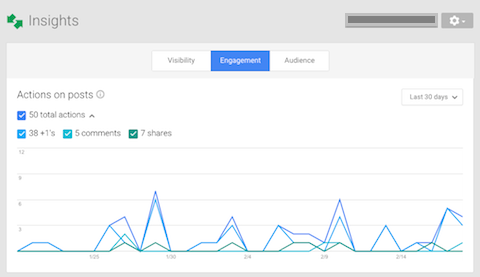
Selaa hieman alaspäin kohtaan nähdä viimeisimpien postausten analyysit sekä tiedot keskimääräisestä aktiivisuudesta viestityypin mukaan. Viimeisimmät viestit -osiossa näkyvät viestien otsikot ja päivämäärät sekä toteutettujen toimien määrä ja kunkin viestin katselukertojen määrä.
Hanki YouTube-markkinointikoulutus - verkossa!

Haluatko parantaa sitoutumistasi ja myyntiäsi YouTuben avulla? Liity sitten suurimpaan ja parhaaseen YouTube-markkinoinnin asiantuntijoiden kokoelmaan, kun he jakavat todistetut strategiansa. Saat vaiheittaiset live-ohjeet, joihin keskitytään YouTube-strategia, videoiden luominen ja YouTube-mainokset. Ryhdy yrityksesi ja asiakkaidesi YouTube-markkinoinnin sankariksi toteuttaessasi strategioita, jotka saavat todistettuja tuloksia. Tämä on live-online-koulutustapahtuma ystäviltäsi Social Media Examiner -sivustolta.
KLIKKAA TÄTÄ TIETOJA - ALE LOPETTUU 22. SYYSKUU!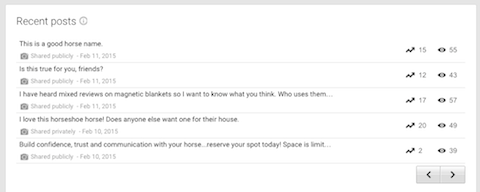
Keskimääräinen aktiivisuus postityypin mukaan -kuvaaja antaa sinulle tilannekuvan siitä, mikä viestityyppi resonoi yleisösi kanssa eniten. Napsauttamalla yhtä kaaviopalkista näet + 1-merkintöjen, kommenttien ja jakamisen aktiivisuudelle viestin.
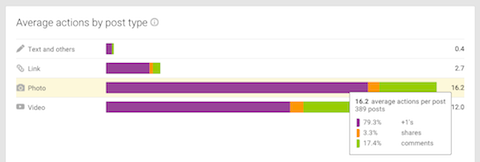
Kunkin viestityypin erityisten toimien tunteminen voi auttaa sosiaalisen median sisällön suunnittelussa.
Yleisö
Yleisö-välilehden yläosassa voit katso viimeisimmät seuraajien kasvu Google+ -sivusi malli.
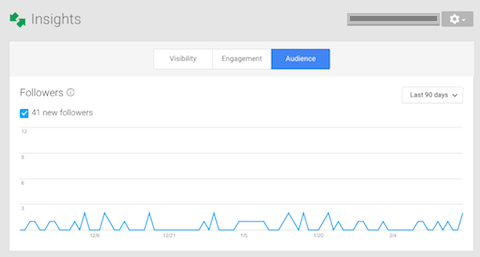
Alla on kaavio, joka näyttää kaikki seuraajat maittain. Google+ näyttää vain merkittävät arvot, joten jos kokonaismääräsi on liian pieni, sinulle ei ehkä näytetä miesten ja naisten erittelyä maittain.
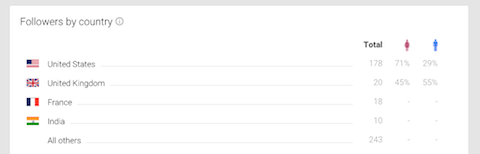
Selaa vielä vähän alaspäin ja niin katso sukupuoli- ja ikäkaavio. Vie hiiri kaavion minkä tahansa osan päälle osoittamalla, kuinka suuri prosenttiosuus kustakin sukupuolesta kuuluu kyseiseen ikäluokkaan.
# 2: Google Analytics
Aivan Google+ -hallintapaneelin Tilastot-osion alapuolelta löydät Google Analytics. Jos verkkosivustollesi on määritetty Google Analytics -tili, tämä yleiskatsausosa toimii näytä uusien verkkosivustokäyntien, yksilöllisten kävijöiden määrä ja viimeisten 30 päivän aikana saamiesi verkkosivun näyttökertojen kokonaismäärä.
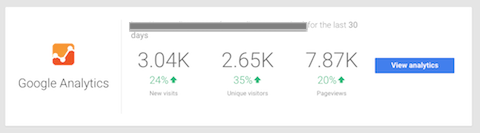
Vastaanottaja pääset suoraan Google Analytics -tiliisi saadaksesi tarkemman käsityksen verkkosivustosi analytiikasta, napsauta vain Näytä Analytics -painiketta.
# 3: Arvostelut
Jos sinulla on fyysinen osoite, joka on liitetty Google+ -yrityssivullesi, olet etsi arvosteluja suoraan Google Analytics -osiosta.
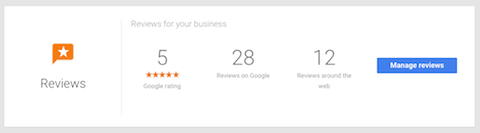
Arvostelujen yleiskatsaus antaa sinulle keskimääräisen tähtiarvostesi sekä yritysarvostelujen, Google-arvostelujen ja muiden verkkosivustojen arvostelujen kokonaismäärän.
Napsauta Hallinnoi arvosteluja päästäksesi Saapuneet-kansioon ja Analyticsiin.
Saapuneet
Saapuneet-kansiossa on kätevä käyttöliittymä seurata ja seurata kaikkia tarvitsemiasi arvosteluja. Google-arvostelut näkyvät ruudun yläosassa, ja niiden alla on lisäarvosteluja (kuten muiden sivustojen, kuten SuperPages.com, MerchantCircle.com ja Yahoo, arvostelut).
Google-arvostelut sisältävät Google-käyttäjän nimen, hänelle antaman tähtiarvon, arvostelun päivämäärän ja arvostelun koko tekstin. Yrityksen omistajana sinulla on mahdollisuus suoraan vastata Google-arvosteluun.
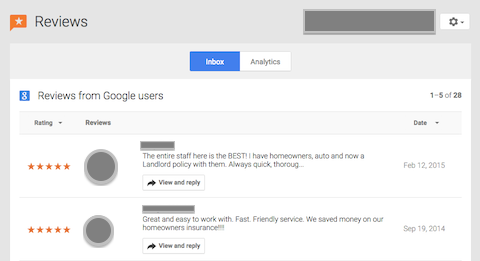
Muista lähteistä (mukaan lukien verkkosivustot) kootut arvostelut näyttävät kunkin arvostelun tähtiluokituksen, lähteen ja päivämäärän sekä itse arvostelun.
Analytics
Saapuneet-välilehden vieressä on Analytics-välilehti. Analytics-välilehti tarjoaa erittelyn siitä, mistä arvostelusi ovat tulleet, ja tähtiarvot jokaisesta alustasta.
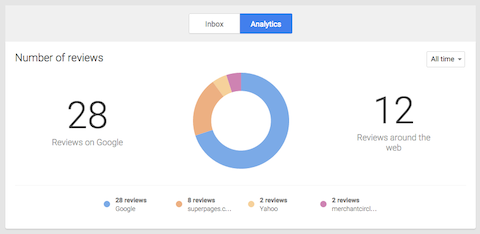

Jos huomaat, että sinulla on paljon arvostelutoimintaa tietyssä verkkosivustohakemistossa, voi olla syytä tutkia, miten voit vaatia ja listata yrityksesi kyseisellä sivustolla.
# 4: YouTube-kanava
Google+ -hallintapaneelisi viimeinen osa on sinun YouTube-kanava.
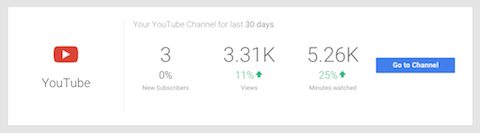
Jos sinulla on YouTube-kanava yhdistetty Google+ -sivullesi, sinä nähdä uusien kanavien tilaajien määrä, vastaanotetut katselukerrat ja katsotut minuutit viimeisten 30 päivän aikana. Siirry kanavalle -painike vie sinut YouTube-kanavasi etusivulle.
Lopulliset ajatukset
Google+ My Business -hallintapaneeli toimii keskuksena muille integroiduille Google-tuotteillesi, kuten Google Analyticsille, online-yritysarvioinneille ja YouTube-kanavien toiminnalle.
Tietojen saaminen siitä, kuinka tehokkaasti tai tehottomasti tavoitat asiakkaita ja olet tekemisissä heidän kanssaan, voi auttaa ohjaamaan tulevaisuuttasi Google+ -taktiikat ja sisältöä.
Mitä mieltä sinä olet? Oletko tutustunut Google+ -hallintapaneeliin? Minkälaiset viestit saavat eniten toimia sinulle? Jaa alla olevissa kommenteissa, mikä Google+ -sivun hallintapaneelin osa on sinulle hyödyllisin.